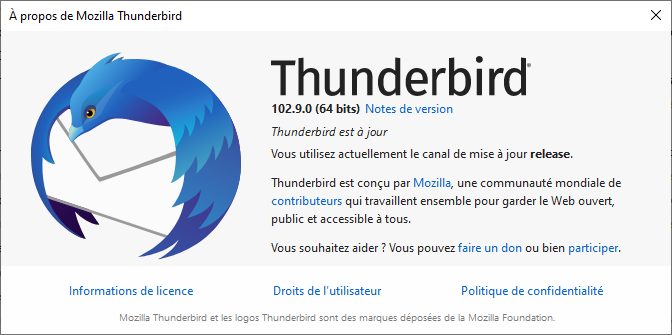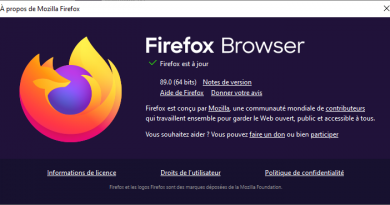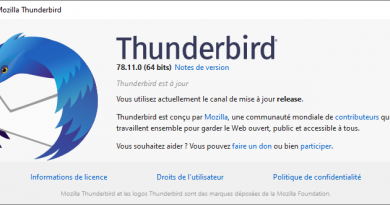Mozilla Thunderbird 102
Notre client de messagerie préféré, Mozilla Thunderbird 102 est disponible pour tous les systèmes. Il fonctionne aussi bien sous Windows 7 ou plus récent, macOS 10.12 Sierra ou plus récent ou un Linux récent. Vous pouvez le télécharger gratuitement et légalement sur le site officiel ici. Il succède à la version 91.
Principaux avantages
En effet, nous vous conseillons très fortement Mozilla Thunderbird 102 pour de nombreuses raisons. Les principales sont que :
- l’interface classique (qui n’est pas sans rappeler Outlook Express, Windows (Live) Mail ou Outlook Professionnel payant) est beaucoup plus claire et pratique que l’application Courrier de Windows 10 ou que n’importe quel webmail :
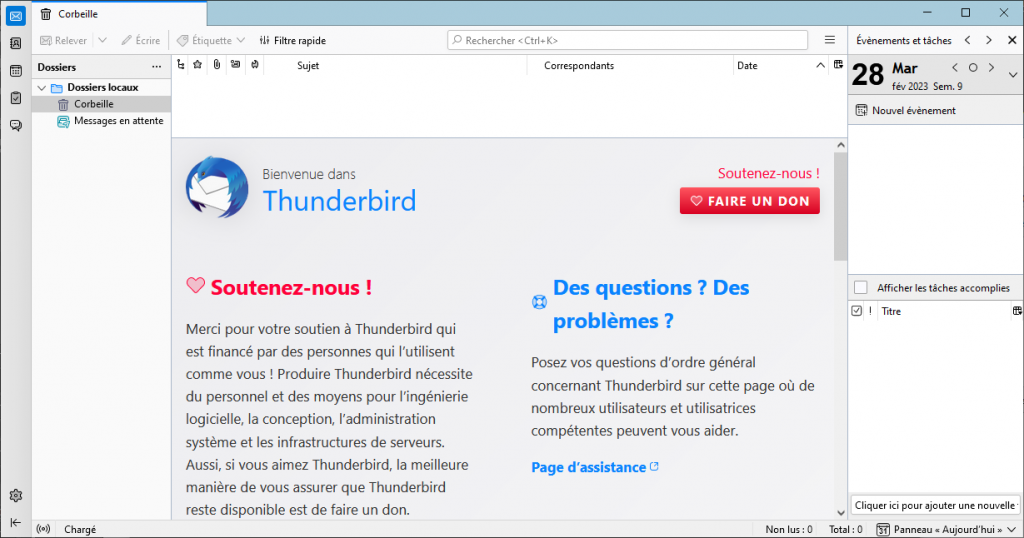
- le tri des messages peut être strict ou groupé par « Discussion » :
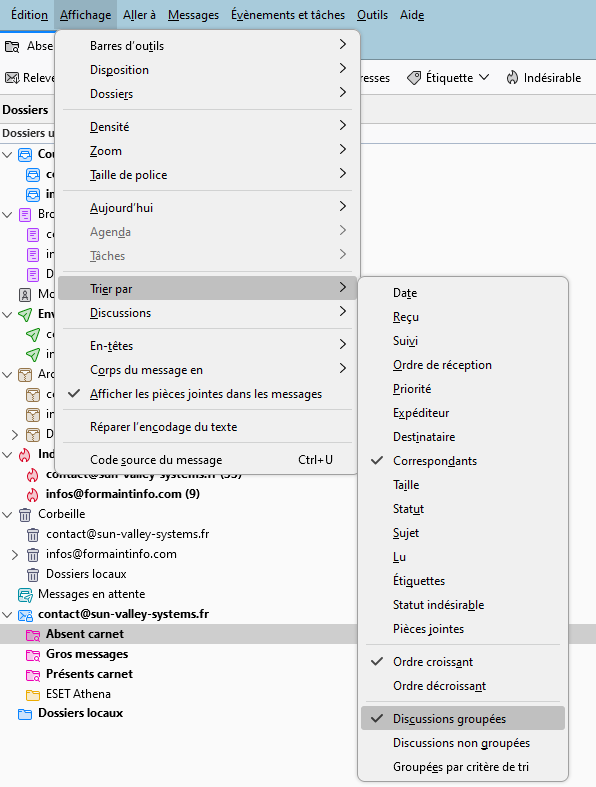
- comme sur un smartphone ou un webmail, vous pouvez afficher des cases à cocher et aussi un grand nombre de possibilités avec une présentation de vos différentes adresses séparées (voir ci-dessous) ou « unifiée » :
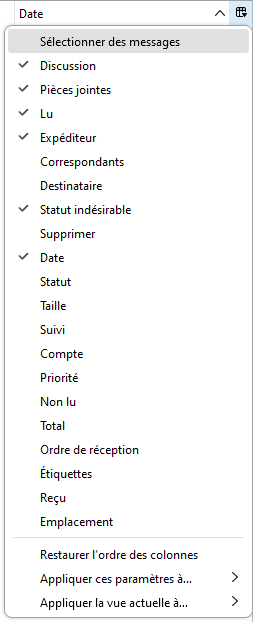
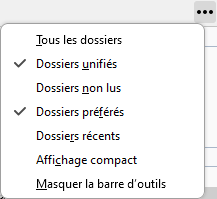
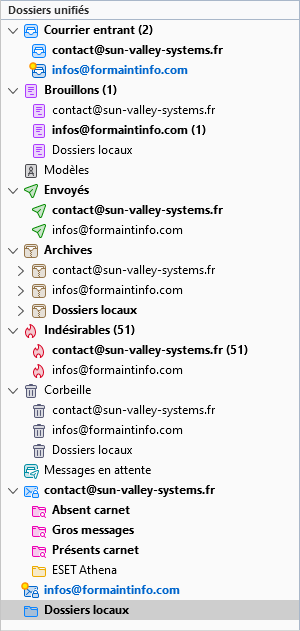
Premièrement, comme tous les clients de messagerie vous pouvez bien-sûr regrouper toutes vos adresses courriels de tous les prestataires de messagerie personnels ou professionnels.
Améliorations et nouveautés de Mozilla Thunderbird 102
Deuxièmement , en plus d’hériter des nouveautés de la version 91, cette branche 102 ajoute quelques nouvelles fonctions très pratiques.
Nouvel assistant de création de compte
- Vous disposez d’un nouvel assistant de création de compte, plus grand, plus simple et plus clair que le précédent :
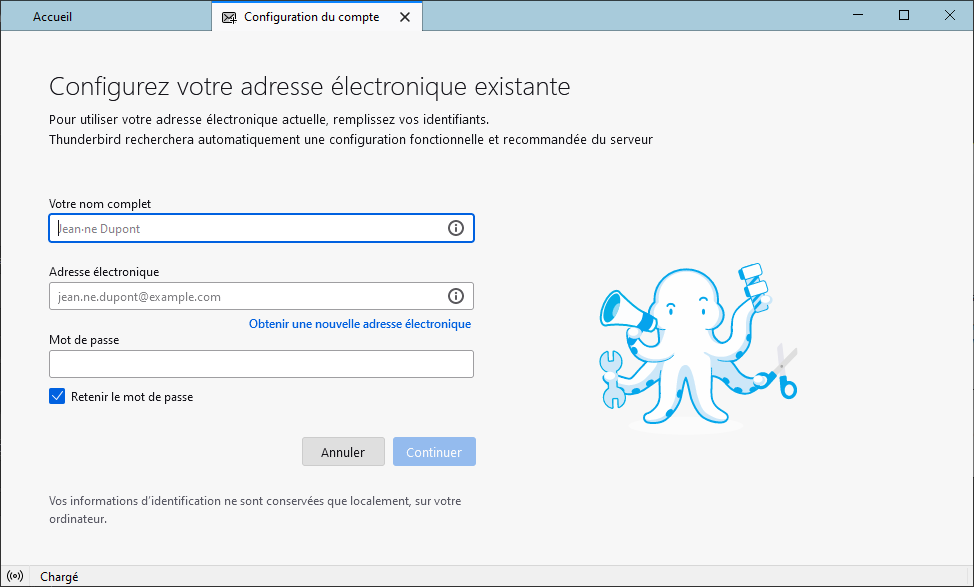
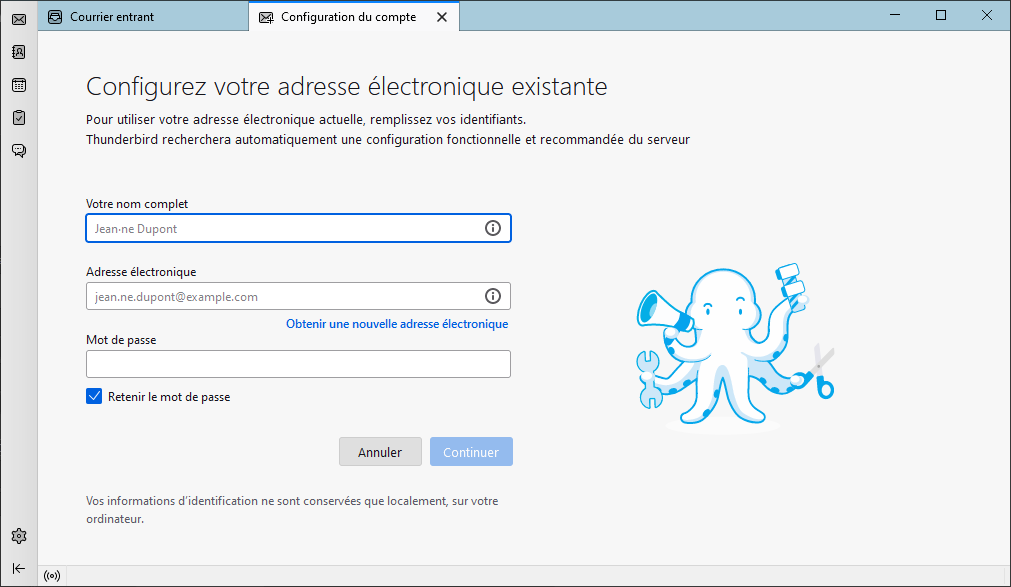
Nouvelle présentation
- Une « barre d’espace » sur le côté gauche pour accéder facilement et rapidement avec un seul bouton respectivement aux courrier, aux contacts, à l’agenda, aux tâches ou à la messagerie instantanée alors qu’auparavant il n’y avait que deux boutons sur la droite :
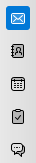
- si vous avez un écran un peu petit ou avec une faible résolution, vous pouvez masquer cette barre en cliquant sur ce bouton situé en bas à gauche :

- à ce moment là, la « barre d’espace » est accessible avec un bouton à gauche des onglets qui ouvre un menu :

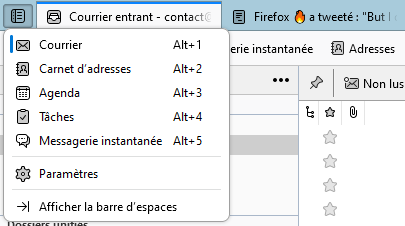
- à contrario, si vous avez un grand écran avec une haute résolution vous pouvez changer la taille des caractères et l’espacement des lignes avec les fonctions de « densité » et de « taille de police » :
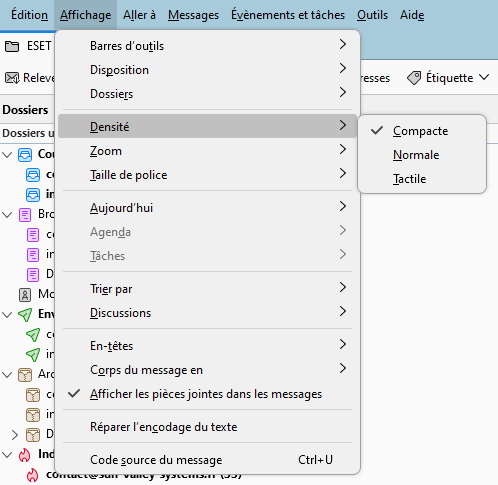
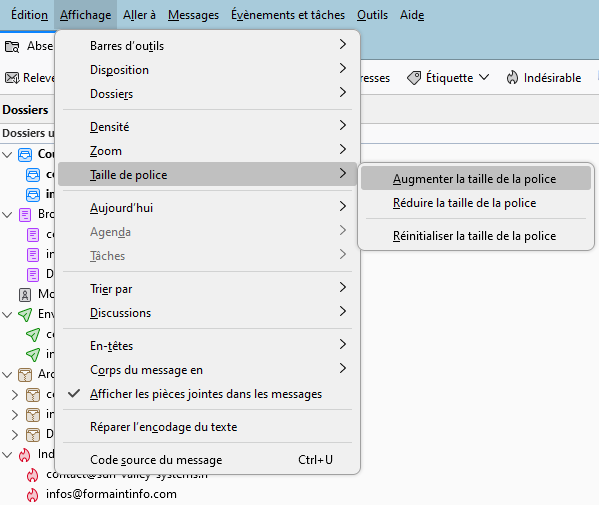
Panneau d’affichage du message
- Dans la même logique de gestion d’écrans de diverses taille et résolutions vous pouvez afficher les boutons de la fenêtre d’aperçu d’un message avec ou sans les texte :

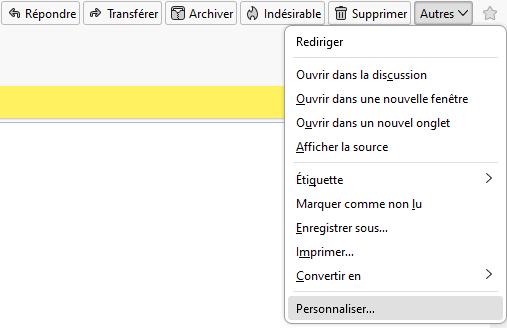
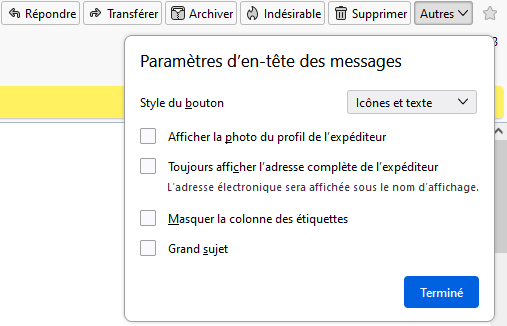
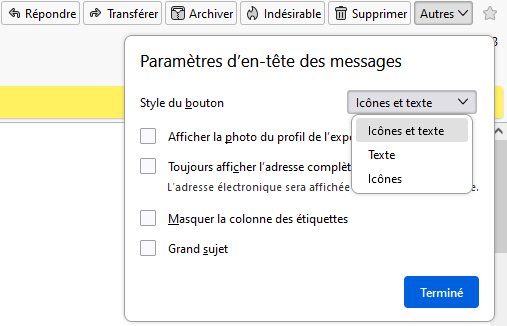
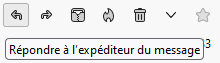
- vous pouvez aussi masquer ou afficher l’adresse courriel réelle d’un expéditeur et/ou afficher l’objet du message en grand :
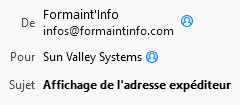
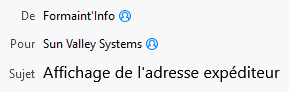
Nouveautés dans la fenêtre de rédaction de Mozilla Thunderbird 102
- Dans les paramètres, lors de la rédaction du message ou au moment de l’expédition, vous pouvez désormais choisir plusieurs correcteurs orthographique simultanément :
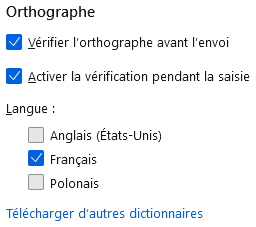
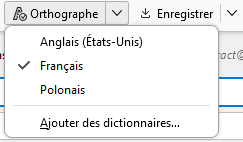
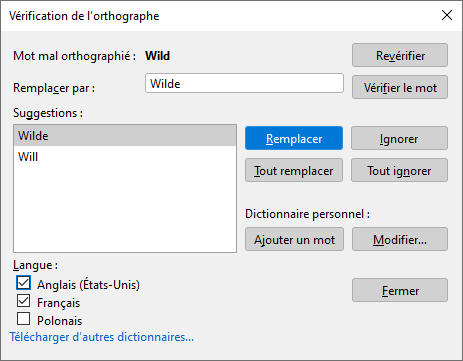
- dans la barre d’outils, le bouton sur la signature numérique permet de basculer instantanément entre les deux normes possibles :
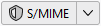
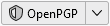
- selon si vous disposez ou pas de la signature numérique de votre correspondant et si vous activez le chiffrement ou pas, une barre en bas de la fenêtre de réaction vous aide et vous rappelle si le chiffrement est possible ou pas :




Pour plus de détails sur les signatures numériques lisez ci-dessous.
Nouveau carnet d’adresses
Le carnet d’adresses à été modifié pour être plus esthétique :
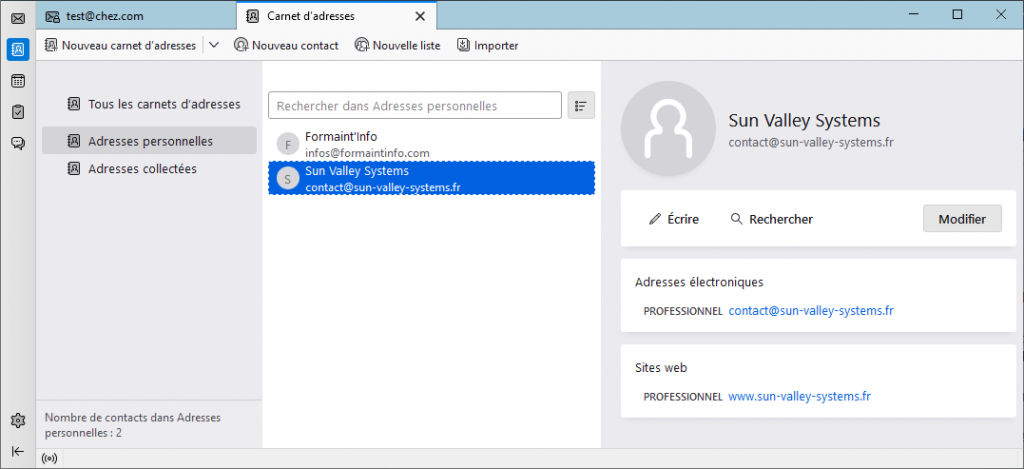
Fonctionnalités exclusives de Mozilla Thunderbird 102
Troisièmement, nous vous rappelons qu’il dispose de nombreuses fonctionnalités exclusives (ou presque) :
- nouveauté : pour une meilleure lisibilité des dossiers, ils ont des couleurs par défaut :
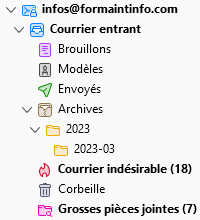
- mais la personnalisation de la couleur des dossiers de la version 91 est toujours possible ;
- des étiquettes de couleur personnalisables et de suivi sur les messages ;
- un filtrage des messages avec les dossiers virtuels ;
- une fonction d’archivage de vos messages éventuellement triés par année, voire par mois soit dans l’espace de stockage de la même adresse soit dans les « Dossiers locaux » pour libérer de la place dans le quota ;
- un abonnement à des flux RSS : par exemple celui de notre site ;
- la gestion d’un agenda avec prise en charge des fichiers .ics (par exemple pour créer des invitations ou gérer les jours fériés) synchronisable avec Google Agenda ;
- la possibilité d’ajouter automatiquement en pièce jointe de vos messages une « carte de visite » au standard vCard pour que vos correspondants aient toutes vos coordonnées :

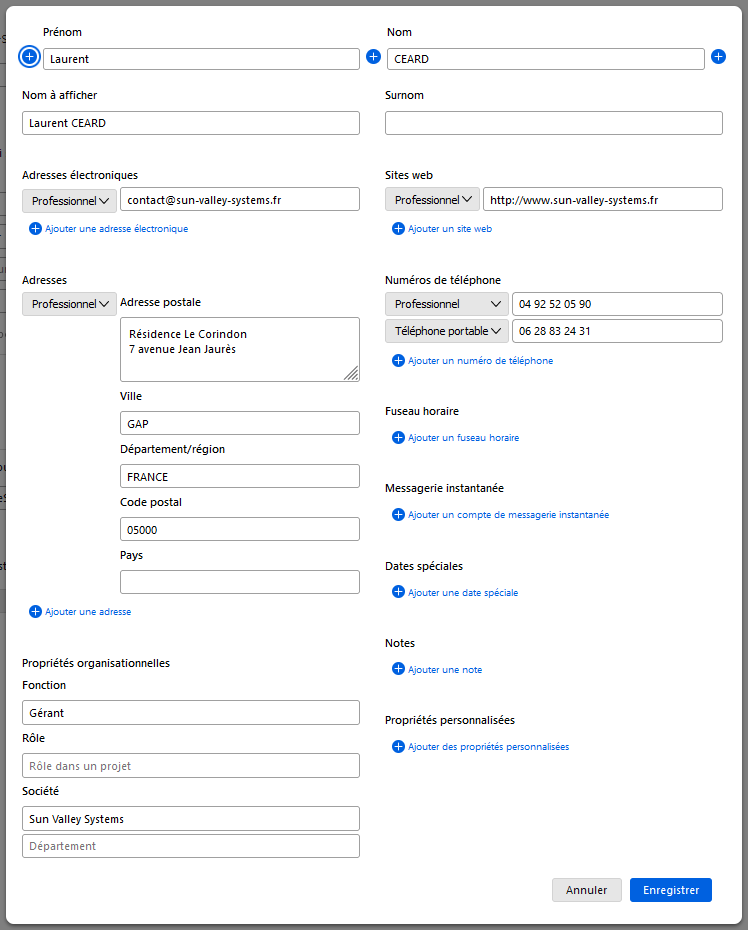
- une détection de mots clé dans le texte du message anticipant l’ajout d’une pièce jointe avec affichage d’un message d’avertissement pendant la rédaction et au moment de l’expédition :

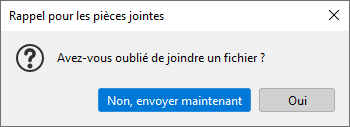
- la rédaction d’un message sans sujet n’étant pas recommandée, vous obtiendrez cet avertissement lors de l’expédition :

- pour les messages comportant de grosses ou nombreuses pièces jointes, interconnexion avec des services de Cloud, par exemple, Dropbox ou d’autres en option.
Fonction de sécurité
- Nous recevons tous les jours des messages usurpant l’identité d’une société. Mozilla Thunderbird est maintenant capable de les détecter. Cependant, comme toute sécurité, elle n’est pas parfaite. Il est donc important de rester attentif :

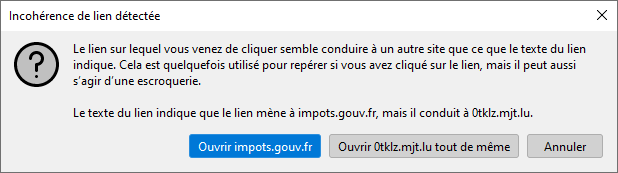
- dans les « Paramètres des comptes », vous pouvez créer des signatures numériques à la norme gratuite OpenPGP. Vous disposez maintenant d’options supplémentaires pour ajuster des réglages selon vos préférences et vos destinataires :
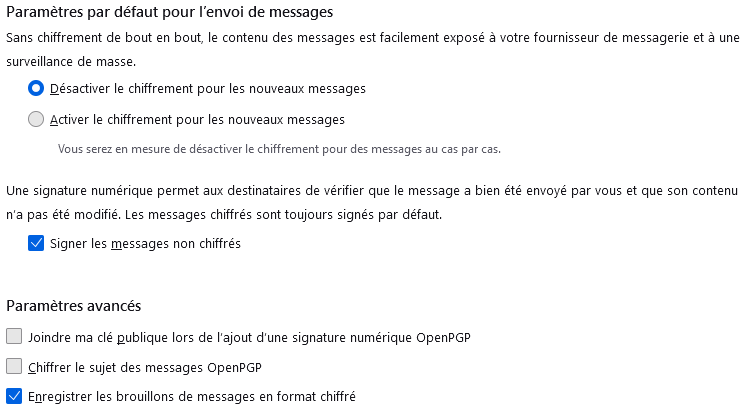
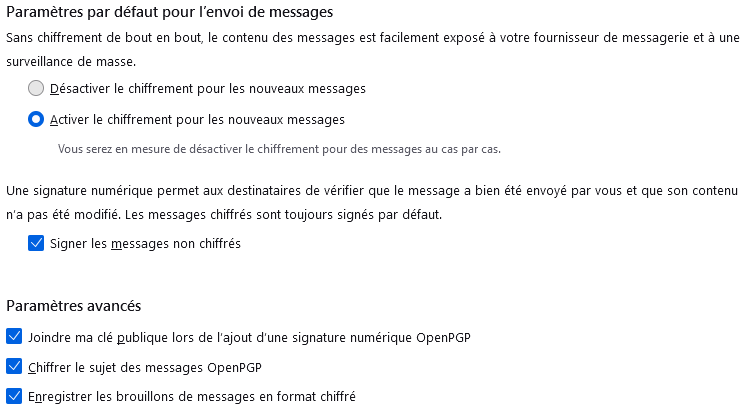
- cela peut également se modifier au coup par coup lors de rédaction du message :
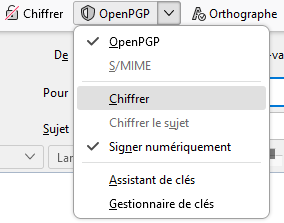
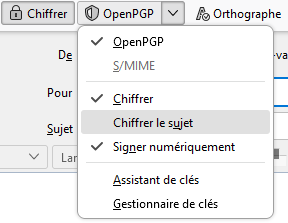
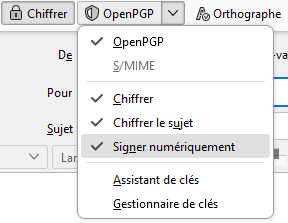
- la deuxième combinaison influe sur le champ « Sujet » du message :

- le fait d’activer ou désactiver le chiffrement dans le menu agit simultanément sur le bouton « Chiffrer » et donc sur la barre en bas de la fenêtre de rédaction comme indiqué ci-dessus.
Les intérêts d’une signature numérique sont :
- d’attester à vos correspondants que le message vient bien de vous.
- de « chiffrer » vos messages (le terme de « crypter » est incorrect en bon français) si vos correspondants utilisent également cette norme OpenPGP.
Ainsi vous échangez en confidentialité absolue.
Enfin, vous trouverez la liste complète de toutes les nouvelles fonctions de la branche 102.x sur la page officielle en français. Et les corrections de cette version sur la page officielle en anglais.
Vous pouvez aussi consulter l’historique de toutes les versions sur cette page.
En conclusion, pour tous renseignements complémentaires n’hésitez pas à nous contacter.